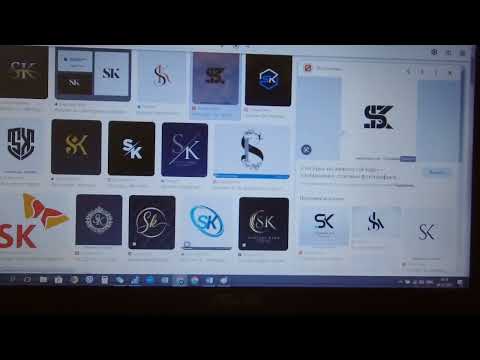È abbastanza facile da girare
scp –P 50001 [email protected]:somefile./somefile
ssh –p 50001 [email protected]
in qualcosa di veloce:
scp remotehost:somefile./somefile
ssh remotehost
Oltre a specificare numeri di porta, indirizzi e nomi utente, puoi specificare i file chiave, gli intervalli di time-out e molte altre opzioni. Tutto ciò che serve è un piccolo file.
Avvia un editor di testo e indirizzalo a questo file:
~/.ssh/config
In alternativa, puoi inserire i contenuti e salvarli in quel file, ma è meglio assicurarti di aprirlo se già esiste. Ecco il formato di base di ciò che devi mettere (o aggiungere a quello che hai).

Sostituire il nome utente e l'indirizzo Web (o l'indirizzo IP per le destinazioni all'interno della rete) anziché remote.sshserver.com. Infine, se si utilizza una porta personalizzata (qualsiasi valore diverso da 22, il valore predefinito), specificare quello. Altrimenti, puoi saltare quell'ultima riga.
Successivamente, ho creato un paio di file chiave sul mio server remoto da utilizzare, quindi non ho dovuto fornire una password ogni volta. Per ulteriori informazioni, consulta Come copiare i file in remoto su SSH senza inserire la password e saltare fino alla sezione "SSH e SCP senza password" per tutti i dettagli.
IdentityFile ~/path/to/id_file

ServerAliveInterval X
ServerAliveCountMax Y

È possibile aggiungere più server in questo modo aggiungendo un'altra sezione con una sezione Host diversa. E, se si desidera creare un set di opzioni predefinite, è possibile impostare il valore Host su un singolo asterisco (*). Ecco un ottimo file di esempio:


Questo è utile per situazioni in cui la creazione di un alias bash non è un'opzione. Inoltre, rende più semplice tenere traccia di tutte le opzioni basate su SSH (dal lato client) in un'unica posizione consolidata. Se si prevede di utilizzare questo per gli script, è anche possibile utilizzare
BatchMode yes
per disabilitare i prompt per inserire le password. Certo, avresti ancora bisogno di autenticarsi usando i file chiave.
Se vuoi approfondire l'aspetto dell'opzione StrictHostKeyChecking, assicurati di imparare Ins e Outs di OpenSSH sul tuo PC Linux. Naturalmente, c'è anche una cornucopia di opzioni disponibili nella pagina man di OpenSSH.